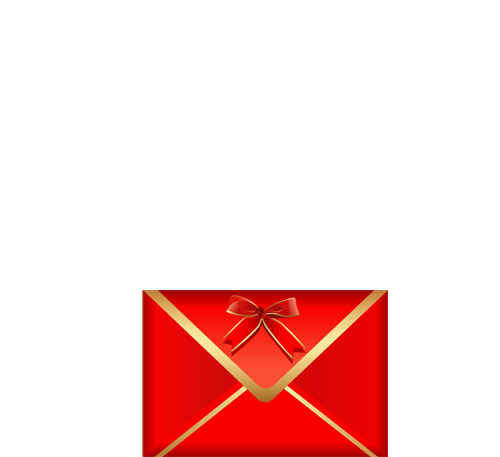
В этой статье я хочу рассказать, как сделать анимацию
выдвигающего поздравления из конвертика. И так, приступаем...
выдвигающего поздравления из конвертика. И так, приступаем...
Мы все привыкли поздравлять близких, дорогих и любимых людей с праздниками. Приближается праздник влюбленных-день Святого Валентина, поэтому я взяла для данной анимации конвертик из клипарта, скачать тут. В качестве поздравления можно использовать фото любимого человека, сердечко, украшенное текстовым поздравлением, сердечко с вырезом для фото или просто открытку с текстом.
1.Открываем клипарт в программе Фотошоп.
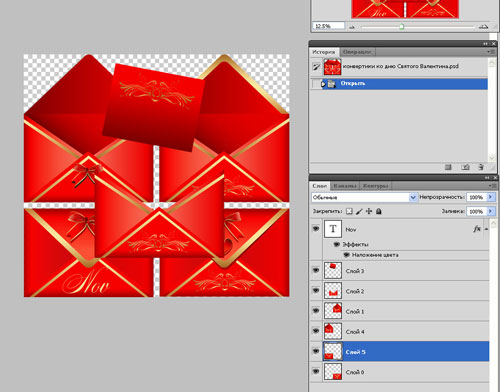
2.Для работы нам понадобятся закрытый конверт, открытый конверт, передний план конверта и поздравительная открытка.
Все остальные слои удаляем- слой 5, слой 4 и слой Nov
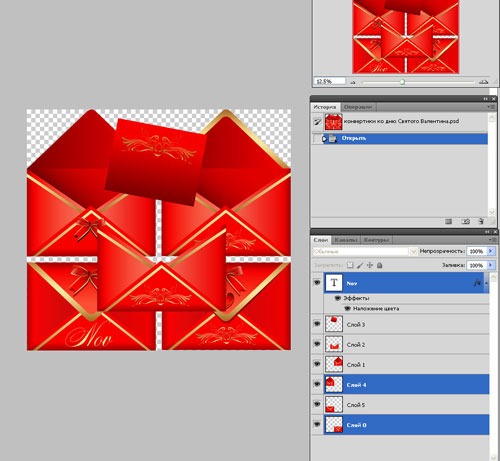
.Выделяем эти слои,зажав клавишу на клавиатуре Ctrl и, зажимая левой кнопкой мыши, тянем на корзину.
У нас осталось 4 слоя.
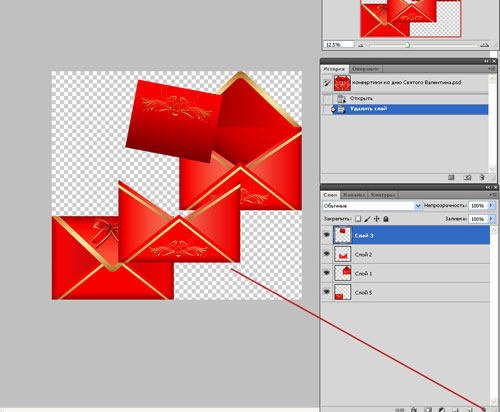
3.Делаем активный сой с закрытым конвертом, у остальных слоев глазики пока закрываем. Для удобства выбираем инструмент Перемещение и переместим наш конвертик на середину.
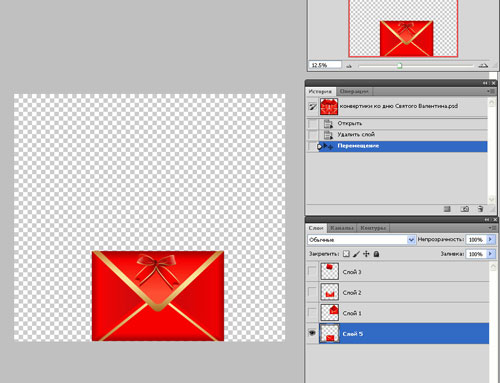
4.Идем в Окно- Анимация, получаем первый кадр анимации.
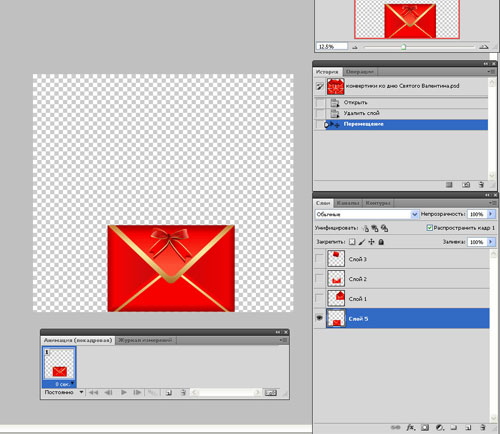
5.Откроем теперь глазики на слое с открытым конвертиком и на слое переднего плана с конвертом.
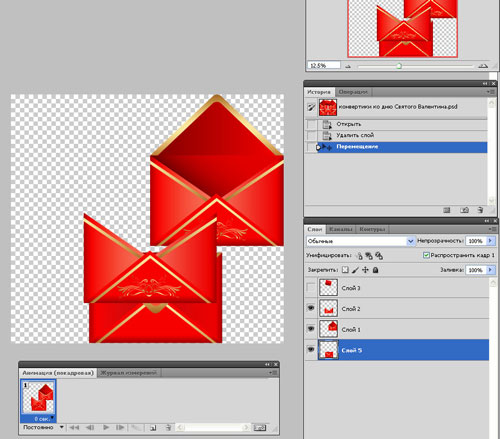
Перетаскиваем инструментом Перемещения слой с открытым конвертом на слой с закрытым. Здесь самое главное, чтобы конвертики совпали, иначе анимация будет прыгать. Можно воспользоваться Редактирование- Свободное трансформирование
,уменьшив прозрачность слоя.Так же поступаем и со слоем переднего плана конверта. У меня получилось так.
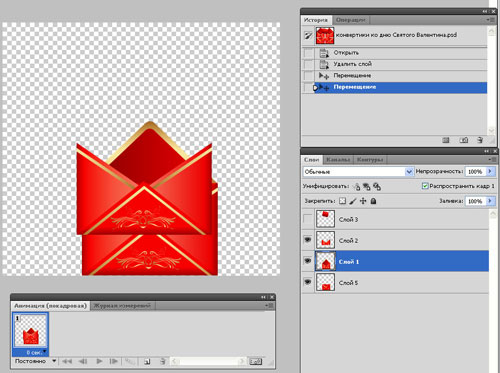
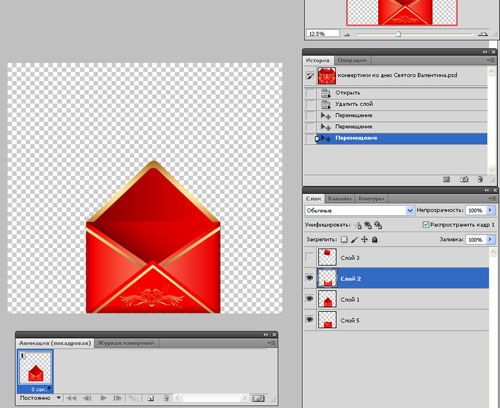
6.Нажав на первый кадр анимации- оставляем глазик на слое с закрытым конвертом. Создаем новый кадр, нажав на конвертик в панели анимации. Отключаем на панели слоев глазик у слоя с закрытым конвертом и включаем глазики - открытый конверт и передний фон конверта.

7.Теперь переходим к самому поздравлению.
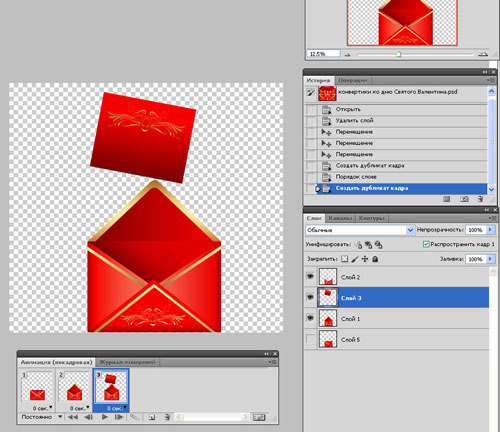
Создаем новый кадр, нажав на конвертик в панели анимации. Как я писала ранее, можно использовать здесь фото любимого человека, сердечко, украшенное текстовым поздравлением,сердечко с вырезом для фото или просто открытку с текстом. Я просто беру открытку с данного клипарта- включаю глазик на открытке с поздравлениями, делаю слой активным, зажимаю левой кнопкой мыши и перетаскиваю слой с открыткой под слой переднего плана конверта.
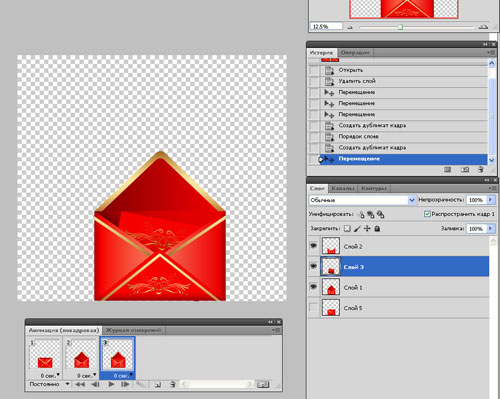
8.Стоя на слое с открыткой,инструментом Перемещения перемещаю поздравление в конвертик.Для удобства перемещения, я всегда использую Просмотр - Показать - Быстрые направляющие.С помощью этих направляющих линий вы не когда не ошибетесь,в выборе середины конверта.Итак,мы получили 3 кадра.
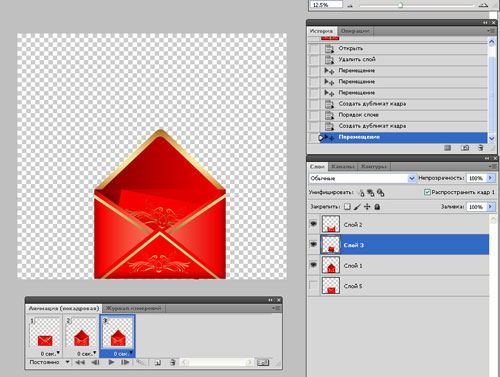
9.Создаем новый кадр 4, нажав на конвертик в панели анимации и стоя на активном слое с открыткой, стрелочкой вверх на клавиатуре, поднимаем нашу открытку вверх.
10.Создаем новый кадр 5, нажав на конвертик в панели анимации и стоя на активном слое с открыткой, стрелочкой вверх на клавиатуре, поднимаем нашу открытку вверх.
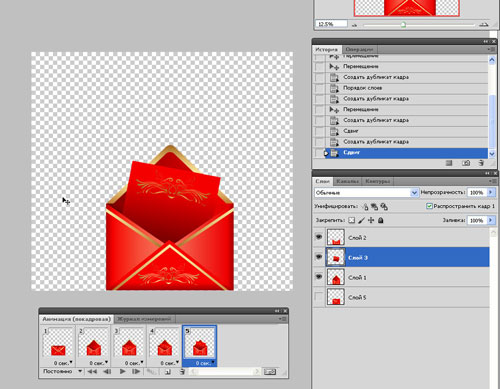
11.Создаем еще новый кадр, нажав на конвертик в панели анимации и стоя на активном слое с открыткой, стрелочкой вверх на клавиатуре, поднимаем нашу открытку вверх.
12.Стоя на 5 кадре, он у нас синий, зажимаем клавишу Shift, щелкаем по кадру 2. Со второго по пятый кадры окрасились в синий цвет, перетаскиваем эти кадры на конвертик,зажав левой кнопкой мыши.Получаем новые 4 кадра, они окрашены в синий цвет.
Нажимаем на стрелочку в панели анимации - выбираем Обратный порядок кадров.

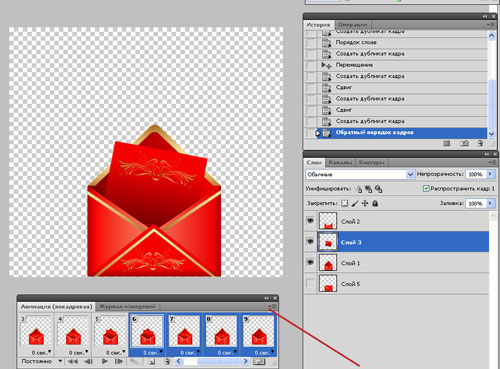
13.Щелкаем на первом кадре,зажимаем клавишу Shifft, щелкаем на последнем.Выставляем время - 0,5 сек.

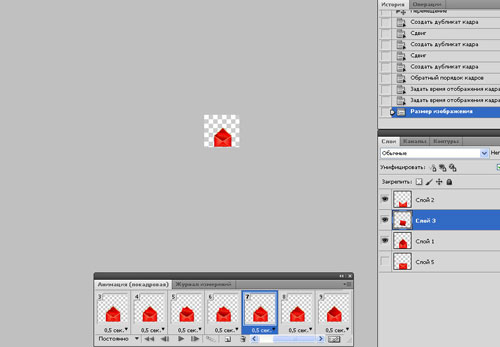
Нажимаем клавишу Запуск воспроизведения анимации, если все устраивает,сохраняем анимацию.
14.Чтобы анимация получилась качественная, идем Изображение - Размер изображения.Как видим - у нас слишком большое изображение.Меняем ширину на 500 пикселей,жмем ок.
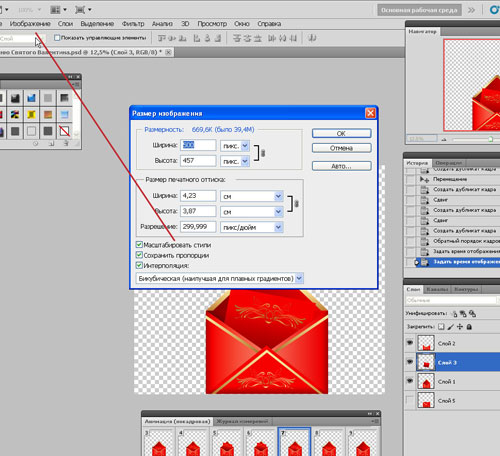
15.Сохраняем анимацию - идем Файл - Сохранить для Web устройств.Выбираем формат Gif,размер изображения у нас уже нормальный,нажимаем Сохранить, выбираем папку для сохранения,жмем ок.
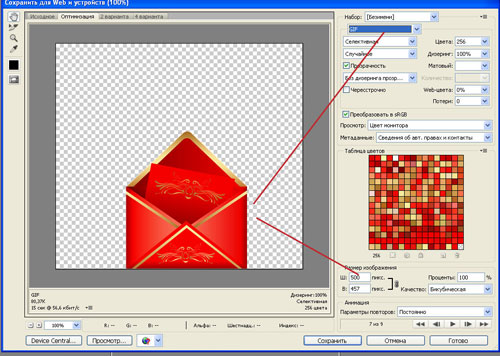
16.Все получилось.
